
全能影音格式解码器(K-Lite Mega Codec Pack)下载官方版
大小:58MB 时间:2024-03-02 02:13:17
类别:电脑软件
系统:WinAll
电脑软件 ●
搜索分类

大小:58MB 时间:2024-03-02 02:13:17
类别:电脑软件
系统:WinAll
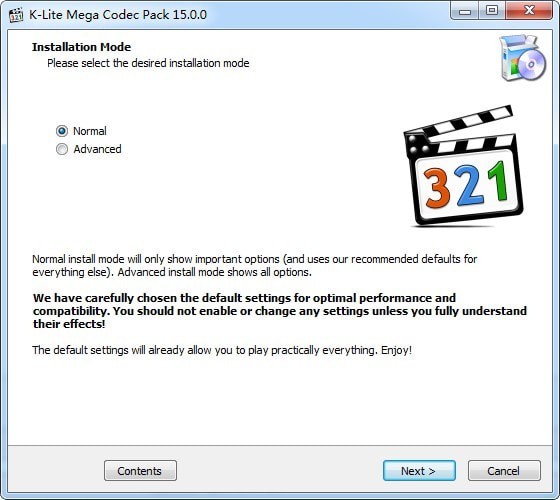
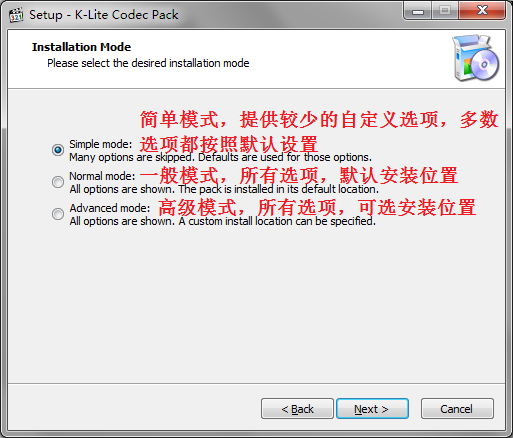
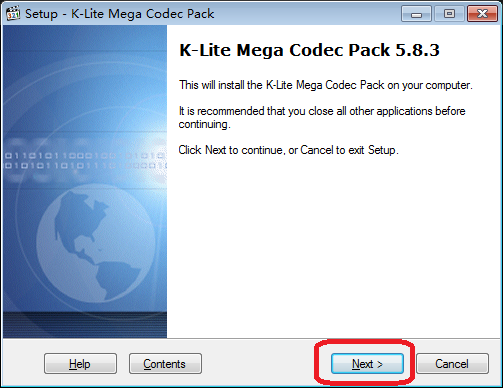
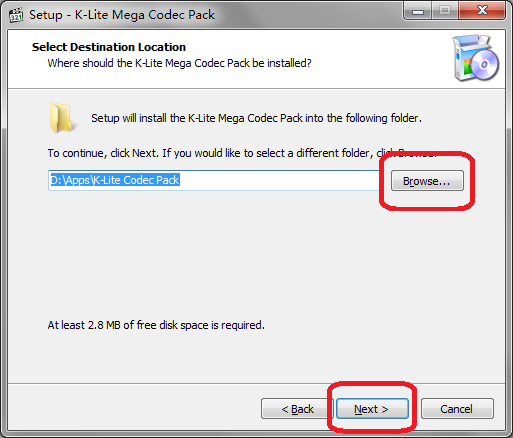
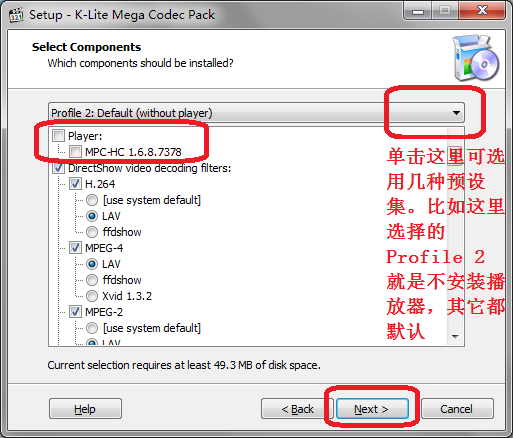
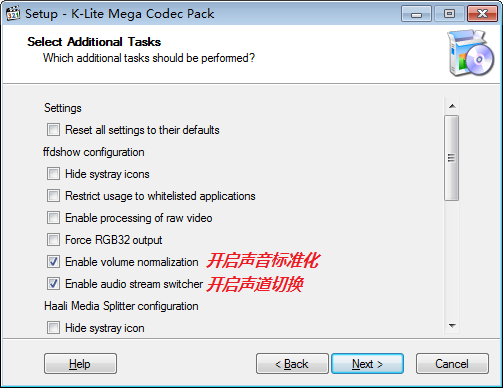
全能影音格式解码器又叫K-Lite Mega Codec Pack,它是一款播放器解码软件,能够解码不同格式的音视频,它的功能非常强大,哪怕试一下非常罕见的音视频格式也能够轻松解码。拥有占用内存小、兼容性高、解码流畅且速度快的特点。
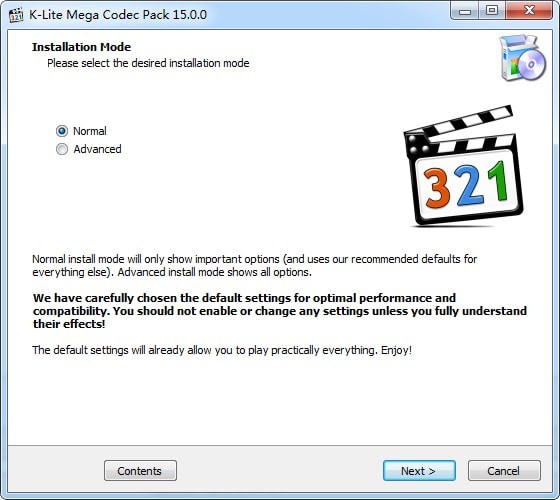
1、首先先下载并安装这个安装包,刚开始安装有的电脑上面会出现如下图所示的安全警告提示,提示的是这个安装包没有有效的证书。忽略警告继续运行安装,这个对系统没有任何的影响。
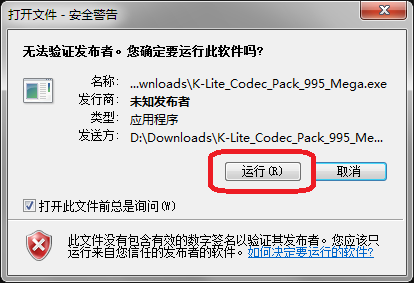
2、直接点击下一步按钮>Next,我们可以从标题看到版本号。
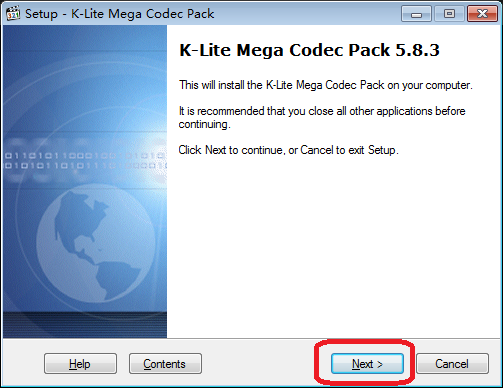
3、如下图所示,出现了一些安装模式的选择,这里用截图的方式为大家翻译一下,接下来我将以高级模式为例为大家讲解安装过程。
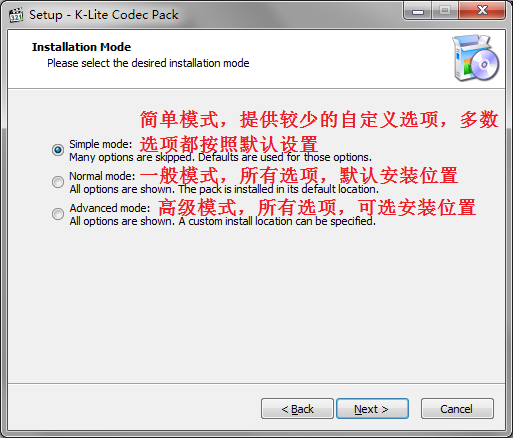
4、接下来就是安装位置的选择,系统会出现一个默认的安装位置,一般都是默认C盘,当然你想换安装位置的话直接点【Browse】就可以了,选择位置之后继续点【Next】进行下一步。
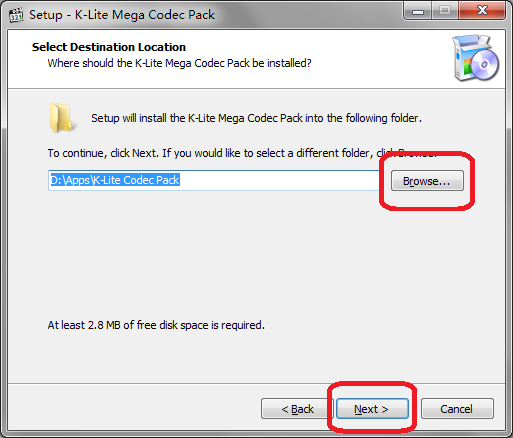
5、接下来就是组件的选择,如图所示,按照需求选择自己需要的下载组件。其他地方都是默认设置,而红框部分根据需求看是否需要取消选择。
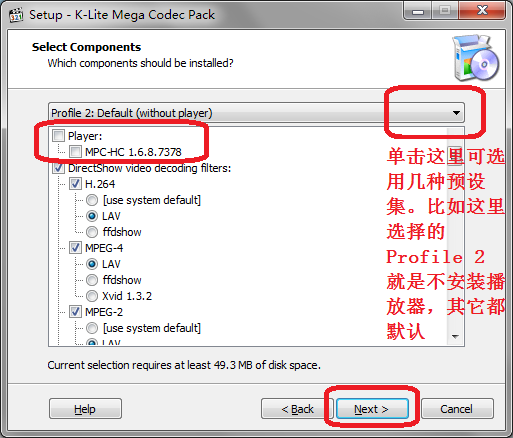
6、下面就开始创建菜单文件夹了,基本不需要做任何操作,直接点击【Next】进入下一步。
7、进入附加任务设置界面,这一步也不需要做任何操作,直接点击【Next】继续下一步。
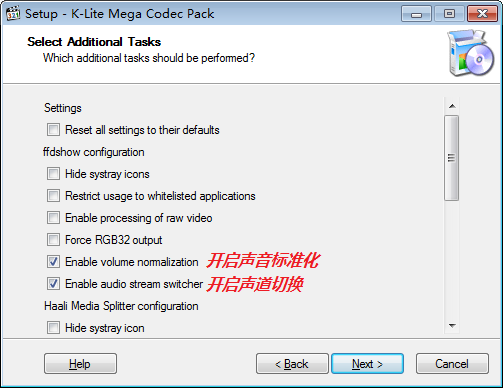
8、下面就是硬件加速的选择,需要根据独立显卡的特性进行选择,主要是帮助缓解电脑CPU的压力。这一步也可以默认不设置,以后有需求的话在播放器里面一样也可以设置。
如果是NVIDIA的独立显卡双卡配置的话可以选择如图的【LAV Video - NVIDIA CUVID】,如果是CPU内置显卡,可选择【Intel QuickSync】。
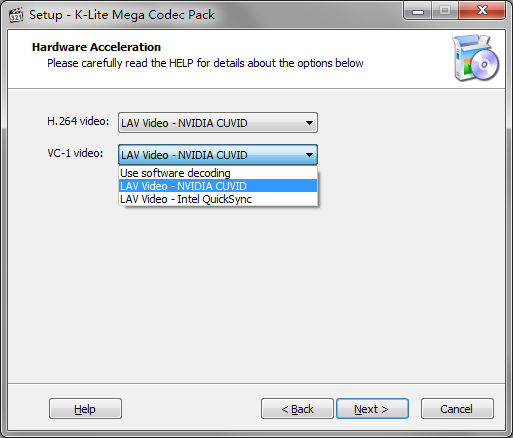
9、接下来要关联播放器,用户可根据喜好进行选择。
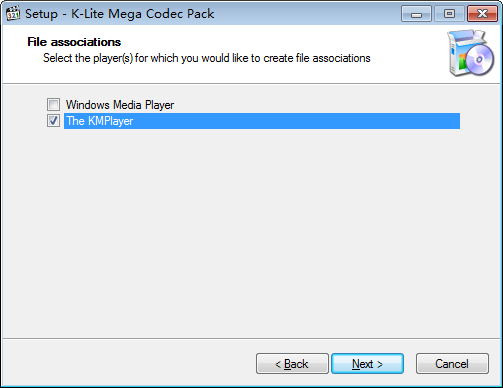
10、然后再进行文件的关联,如果上面一步关联了播放器则会出现这一个步骤,如果上一步没有选择的话,会直接跳过这一步的设置。
如果上一步选择的是【KMPlayer】,则这一步的左边选择最上面的按钮进行全选,而右边不需要更改,默认就好了。然后直接点击【Next】进入下一步。
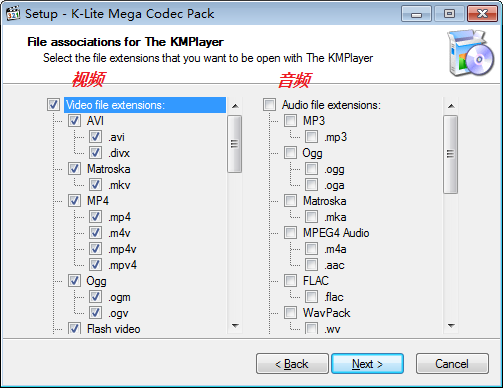
11、接下来将选择浏览文件时候的缩略图,按如下图所示选择中间的【Select Windows default】Windows默认就行了,然后继续【Next】下一步。
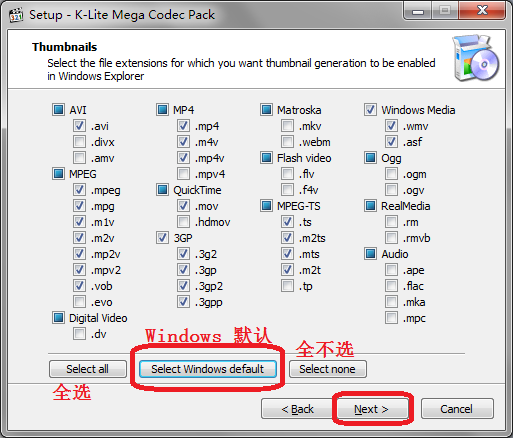
12、后面基本都是默认的设置,直接点击【yes】或者【Next】以及【Finish】来完成安装即可。